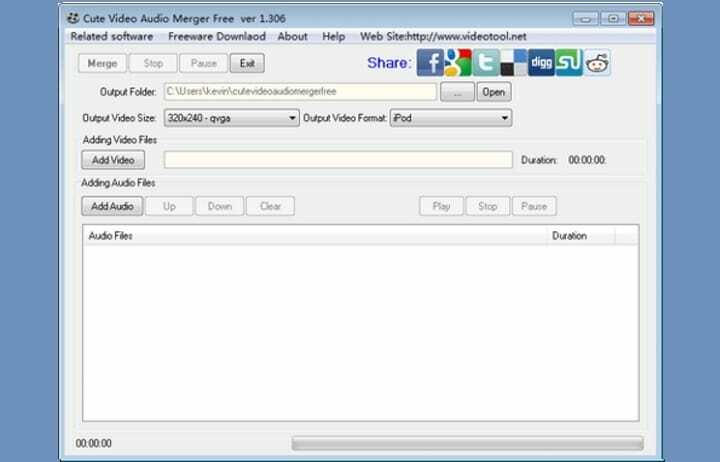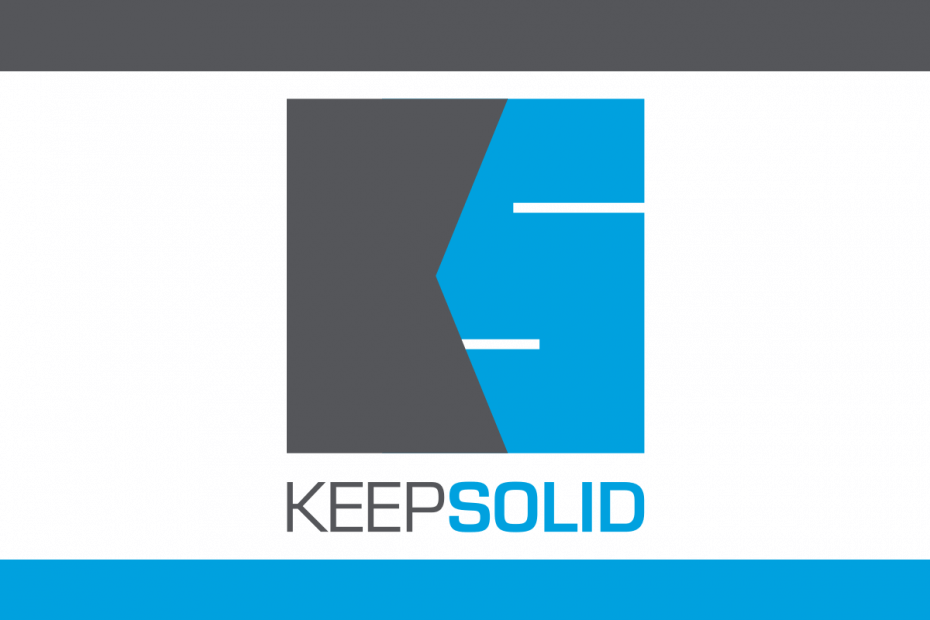פינג מופחת מביא לקצבי פריימים טובים יותר, ללא חביון ולמשחקים טובים יותר באופן כללי
- חיבור אינטרנט לקוי, קושחה מיושנת ועוד הרבה יכולים לגרום לפינג גבוה במשחקים.
- איך אתה יכול להוריד את הפינג הזה ב-PS5? אתה יכול לשטוף את ה-DNS שלך או להפעיל עדכון בקונסולה שלך.
- בתוך מאמר זה, תמצאו מדריך מפורט היטב כיצד לחזור למשחקים ללא פיגור.

איקסהתקן על ידי לחיצה על הורד את הקובץ
- הורד את Fortect והתקן אותו במחשב האישי שלך.
- התחל את תהליך הסריקה של הכלי כדי לחפש קבצים פגומים שהם המקור לבעיה שלך.
- לחץ לחיצה ימנית על התחל תיקון כך שהכלי יוכל להתחיל את אלגוריתם התיקון.
- Fortect הורד על ידי 0 הקוראים החודש.
דמיין את קונסולת ה-PS5 שלך קופאת באמצע משחק שאתה כל כך קרוב לנצח. מתסכל לא?
האשם שאתה יכול להצמיד את זה באומץ הוא חֶבִיוֹן.
בדרך כלל, פינג המשחק שלך אמור להיות בקצב מצוין של 20ms במשחקים מסוימים. עד 30ms היא רמה ניכרת. עם זאת, אם זה יורה מעבר לזה, הקונסולה שלך תאחר נורא.
יש לנו חדשות טובות:
עד שתסיים לקרוא את המאמר הזה ולעקוב אחר המדריך המפורט, תדע איך להוריד את הפינג ב-PS5. למעשה, הפעלות המשחק שלך יהיו חלקות כמו משי מעתה ואילך.
מה גורם לפינג גבוה בפלייסטיישן 5?
הנה העניין:
מה שגיימרים מתעלמים ממנו במהלך ההגדרה גורם לרוב לפינג גבוה בפלייסטיישן 5 בזמן שהם משחקים. עכשיו כשאתה כאן, נפרט את הגורמים שיכולים לתרום לעיכוב ב-PS5.
בוא נחפור כבר:
- צפיפות ברשת: אם יותר מדי מכשירים מקושרים לאותה רשת או ש-ISP שלך מתמודד עם תעבורה גבוהה, זה יכול לגרום לפינג גבוה.
- מרחק מהשרת: כאשר שרת המשחק ממוקם רחוק מהמיקום שלך, תתרחש הקפאה עקב הזמן שלוקח לנתונים לעבור הלוך ושוב.
- תוכנה פגת תוקף: תוכנת PS5 ישנה עלולה לגרום לבעיות קישוריות, מה שמוביל לקוצים מדאיגים בפיגור.
- אחסון מוגבל: קונסולת ה-PS5 שלך שנגמרה במקום הופכת את התגובה שלה לאטית.
- מטמון DNS ארוז: עודף מטמון במכשיר שלך יכול לגרום להשבתה של PS5.
- בעיות במסד נתונים: מסד נתונים פגום של PS5.
איך אני יכול להוריד את הפינג ב-PS5? זה מה שעובר לך בראש?
אל תלחץ! את כל הפתרונות נחשוף בפניכם בסעיף הבא אם תעקבו אחרינו בסבלנות.
איך להוריד פינג ב-PS5?
הקפד לכוונן את חיבור הרשת שלך למיטבו לפני שתתחיל לבדוק את התיקונים למטה. רק כדי להיות ברור שזו לא בעיה של ספק שירותי האינטרנט.
נסה כל אחד מהפתרונות שלהלן עד שתצליח להוריד את הפינג ב-PS5 שלך.
1. השתמש במצב ביצועים
השימוש בביצועים יכול להיות בדיוק מה שאתה צריך כדי לחזור למסלול עם המשחק שלך. למרבה הצער, נקיטת צעד זה תוריד את חזות המשחק שלך. כמו כן, לא בכל המשחקים יש את האפשרות הזו.
מעבר למצב זה מאפשר לך חווית משחק אלגנטית כוללת.
איך לעשות את זה:
- לך להגדרות.
- לחץ על נתונים שמורים והגדרות משחק/אפליקציה.
- בחר הגדרות מוגדרות מראש של המשחק.
- עבור ממצב רזולוציה למצב ביצועים.

2. עדכן את הבקר שלך
בקר ה-PS5 שלך שונה לחלוטין ממערכת ההפעלה של הקונסולה ויכול לגרום לאחזור משחק אם הוא מיושן.
ככל שלבקר שלך ייקח זמן רב יותר להגיב לקלט, המשחק יפגור גבוה יותר.
כדי לעדכן אותו:
-
עבור אל הגדרות > אביזרים > בקרים > תוכנת התקן בקר אלחוטי.
- הודעה המודיעה לך על גרסה חדשה תופיע על המסך.

- חבר את הבקר למסוף שלך באמצעות הכבל ולחץ על עדכן. אל תנתק או תכבה את הקונסולה עד להשלמת ההורדה.
3. השתמש ב-VPN
טיפ מומחה:
ממומן
קשה להתמודד עם כמה בעיות במחשב, במיוחד כשמדובר בקבצי מערכת ומאגרים חסרים או פגומים של Windows שלך.
הקפידו להשתמש בכלי ייעודי, כגון Fortect, אשר יסרוק ויחליף את הקבצים השבורים שלך בגרסאות הטריות שלהם מהמאגר שלו.
לא ניתן להדגיש יתר על המידה את היתרון של שימוש ב-VPN למשחק.
זה עשוי לשפר את המהירות על ידי ניתובך לשרת הקרוב יותר לשרת המשחק.
לא רק זה אלא כל עוד אתה משתמש ב-VPN עם רוחב פס בלתי מוגבל כגון ExpressVPN, תשיג משחק חלק כל עוד תרצה.
לאחר שאמרתי זאת, ראוי לציין שאין אפשרות להתקין ישירות שום VPN ב-PS5. עם זאת, אתה יכול לשתף חיבור מהנתב או מהמחשב שלך.
כעת, כדי לשתף חיבור VPN עם PS5:
במחשב האישי שלך:
- התחבר אל ExpressVPN.

- הרחב את האליפסיס לצד המיקום הנוכחי כדי לבחור מיקום.

- חבר את כבל ה-ethernet למחשב האישי שלך ואת הקצה השני ל-PS5 שלך.
- בשורת החיפוש של שורת המשימות, הזן לוח בקרה. לחץ על האפליקציה כדי לפתוח אותה.

- עבור אל רשת ואינטרנט > מרכז רשת ושיתוף.
- בחר שנה הגדרות מתאם בחלונית השמאלית.

- לחץ לחיצה ימנית על חיבור ה-VPN שלך ובחר נכסים.

- בחר בכרטיסייה שיתוף וסמן את 'אפשר למשתמשי רשת אחרים להתחבר דרך חיבור האינטרנט של המחשב הזה'.

- לחץ על החץ למטה לצד בחר חיבור רשת פרטי.
- בתפריט הנפתח, בחר את חיבור הרשת שלך. זה צריך להיות חיבור WiFi אם יש רק יציאת Ethernet אחת במחשב שלך.
ב-PS5 שלך:
- עבור להגדרות בתפריט הראשי של PS5.
- נווט אל רשת > הגדרות.

- בחר הגדר חיבור לאינטרנט. ה-PS5 יסרוק אוטומטית ויצור חיבור Ethernet.
- בחר אל תשתמש בשרת פרוקסי כאשר מופיעה ההנחיה.
- קבל את כל האפשרויות. חזור לשלב הקודם והפעל התחבר לרשת.
- הפעל מחדש את הפלייסטיישן 5 שלך.
זה לא הכל:
ל- ExpressVPN יש מגוון רחב של למעלה מ-3000 שרתים ברחבי העולם, כולל כמה ממיקומי ה-VPN הטובים ביותר למשחקים.

ExpressVPN
התחבר לשרת VPN יציב כדי להפחית בעיות פינג ב-PS5!4. פנה שטח אחסון ב-PS5
שחרור של כמה נתונים מיותרים עשוי להקל על המשקל ב-PS5 שלך ולהפוך אותו מוכן יותר לקרב.
לפני שנתחיל, הקפד להעביר את המשחקים והמידע שלך לענן או לכונן USB אם אתה מתכוון לשמור אותם.
בצע את הפעולות הבאות כדי לפנות שטח אחסון ב-PS5 ולהפחית את הפינג בקונסולה שלך.
- עבור להגדרות PS5.
- בחר אחסון מסוף.

- לחץ על נתונים שמורים והגדרות משחק/אפליקציה.
- סמן את התיבות לצד הקבצים שבכוונתך למחוק.
- לחץ על מחק כדי לאשר את התהליך.

5. בנה מחדש את מסד הנתונים של PS5
מבנה מחדש של מסד הנתונים ב-PS5 שלך הוא תהליך תחזוקה שמגביר את ביצועי הקונסולה. בנוסף, זה פותר בעיות הקשורות לשחיתות או פיצול נתונים.
כדי לבנות מחדש את מסד הנתונים ב-PS5 שלך כדי להוריד פינג, תוכל לבצע את השלבים הבאים:
- כבה את הקונסולה לחלוטין
- לחץ והחזק את לחצן ההפעלה עד שתשמע שני צפצופים, שיפעילו את תפריט המצב הבטוח.
- חבר בקר DualSense לקונסולה באמצעות כבל USB.
-
בחר בנה מחדש מסד נתונים מהתפריט ולאחר מכן הקש על X כדי לאשר.

- המתן לסיום התהליך, שעשוי להימשך מספר דקות, תלוי בכמות הנתונים ב-PS5 שלך.
- לאחר השלמת התהליך, המסוף יופעל מחדש באופן אוטומטי.
6. עדכן את ה-PS5 שלך
תוכנת PS5 מיושנת הורסת את רגעי התהילה שלך כשאתה משחק. זה עושה זאת על ידי הצגת באגים שגורמים ל-PS5 שלך לגמגם.
- לך להגדרות.
- לחץ על מערכת.

- בחר תוכנת מערכת > בחר עדכון תוכנת מערכת והגדרות.
- לחץ על עדכן באמצעות האינטרנט. הקלק על ה כפתור עדכון בעמוד שעולה.

הגרסה החדשה ביותר של קושחת ה-PS5 שלך תוריד אוטומטית ותפעיל את עצמה מחדש לאחר מכן. נסה לא לכבות את הקונסולה שלך במהלך תהליך זה.
כעת, לאחר שלמדת כיצד להוריד פינג ב-PS5, היה סמוך ובטוח שלא תצטרך לדאוג יותר לגבי השהיה.
בנוסף, אל תהסס ליידע אותנו אם אחד מהתיקונים הללו עבד עבורך, וחשוב מכך, לשתף בכל שיטות אחרות שיישמת כדי לשפר את הפינג הגבוה ב-PS5 שלך.
סיכום
התחברות ל-WiFi עשויה לפעמים להאט את PS5 בגלל מכשירים אחרים שחולקים את הרשת. אנו ממליצים להשתמש בכבל Ethernet בזמן משחק.
כשכל הדברים שווים, עדכון ה-PS5 שלך, שימוש ב-VPN, בנייה מחדש של מסד הנתונים של המכשיר, וכן הלאה, מגדיל את ביצועי הקונסולה. זה בתורו מוריד את הפינג ב-PS5.
עדיין נתקלים בבעיות?
ממומן
אם ההצעות לעיל לא פתרו את הבעיה שלך, המחשב שלך עלול להיתקל בבעיות קשות יותר של Windows. אנו מציעים לבחור בפתרון הכל-באחד כמו Fortect לתקן בעיות ביעילות. לאחר ההתקנה, פשוט לחץ על הצג ותקן לחצן ולאחר מכן לחץ התחל תיקון.